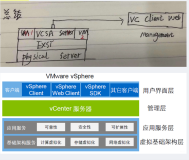1. 密码中使用双引号时,vcenter single sign on 数据库安装会失败 (5.1)
故障问题:
Single sign on 密码中使用双引号字符 (“) 时,single sign on 数据库安装会失败。安装 single sign on sql express 时,会显示错误消息。
解决办法:
请勿使用包含双引号的 single sign on 密码。
 
2. Emc symmetrix vmax/vmaxe 存储阵列时,vmfs5 数据存储创建可能失败(5.1)
故障问题:
如果您的 esxi 主机连接到 vmax/vmaxe 阵列,则可能无法在从该阵列提供的 lun 上创建 vmfs5 数据存储。如果是这种情况,则将显示以下错误: 主机配置过程中出错 (an error occurred during host configuration)。造成该错误的原因是 symmetrix enginuity microcode (vmax 5875.x) 的 ats (vaai) 部分阻止之前未写入的 lun 上的新数据存储。
解决办法:
在 esxi 主机上禁用硬件加速锁定。
创建 vmfs5 数据存储。
在主机上重新启用硬件加速锁定。
使用以下任务禁用和重新启用硬件加速锁定参数。
在 vsphere web client 中
在 vsphere web client 导航器中,浏览到主机。
依次单击 [管理] 选项卡和 [设置]。
在 [系统] 下,单击 [高级系统设置]。
选择 [vmfs3.hardwareacceleratedlocking],然后单击 [编辑] 图标。
更改 vmfs3.hardwareacceleratedlocking 参数的值:
0 已禁用
1 已启用
在 vsphere client 中
在 vsphere client 清单面板中,选择主机。
单击 [配置] 选项卡,然后单击 [软件] 下的 [高级设置]。
更改 vmfs3.hardwareacceleratedlocking 参数的值:
0 已禁用
1 已启用
 
3. Storage vmotion 可能失败,并显示错误消息(5.1)
故障问题:
存储配置过载并且紧张时,打开 vmfs 数据存储上的文件可能需要更长时间。这一延迟可能导致虚拟机的 storage vmotion 失败,并显示错误消息 为磁盘 /path/to/disk/xxx.vmdk 创建快照需要父磁盘路径 (a parent disk path is required for snapshot of disk /path/to/disk/xxx.vmdk)。
解决办法:
运行以下 power cli 脚本以重新加载虚拟机磁盘信息并再次执行 storage vmotion。
用适当的值替换以下内容:
connect-viserver ... 
$hostname = ... 
$vmname = ...
获取公用 api serviceinstance 对象。
$serviceinstance = get-view serviceinstance
加载 internalvimservice51 程序集。
[system.reflection.assembly]::loadwithpartialname( internalvimservice51)
配置内部 api vimservice 实例。
$internalvimservice = new-object internalvimapi_51.internalvimservice 
$internalvimservice.timeout = $serviceinstance.client.vimservice.timeout; 
$internalvimservice.url = $serviceinstance.client.vimservice.url; 
$internalvimservice.cookiecontainer = $serviceinstance.client.vimservice.cookiecontainer; 
$svcref = new-object internalvimapi_51.managedobjectreference 
$svcref.type = serviceinstance; 
$svcref.value = serviceinstance; 
$internalservicecontent = $internalvimservice.retrieveservicecontent($svcref);
检索 vmhost 对象。
$vmhost = get-vmhost $hostname | get-view 
$hostref = new-object internalvimapi_51.managedobjectreference 
$hostref.type = $vmhost.moref.type 
$hostref.value = $vmhost.moref.value
检索内部配置管理器。
$configmanager = $internalvimservice.retrieveinternalconfigmanager($hostref)
检索虚拟机对象。
$vm = get-vm $vmname | get-view 
$vmref = new-object internalvimapi_51.managedobjectreference 
$vmref.type = $vm.moref.type 
$vmref.value = $vm.moref.value
重新加载虚拟机的磁盘。
$internalvimservice.reloaddisks_task($configmanager.llprovisioningmanager, $vmref, @(currentconfig, snapshotconfig))
要避免 storage vmotion 在存储阵列处于紧张状态并且速度缓慢时发生故障,请编辑 /etc/vmware/config文件中的以下选项以增加打开磁盘重试次数:
disklibmiscoptions.openretries = 大数字,例如 99
 
4. 在 vsphere web client 中,部分中文或日语字符无法正确显示 (5.1)
故障问题:
您从 linux 系统访问 vsphere web client 时(默认语言设置为中文或日语),vsphere web client 中的部分文本显示为矩形框,而不是正确的中文或日语字符。
解决办法:
安装 linux 时将默认语言设置为英语,并在安装后将默认语言更改为中文或日语。
 
5. 替换 ssl 证书后,无法登录 vcenter server (5.1)
故障问题:
您为 vcenter server 替换 ssl 证书后,可能无法登录该服务器。这是因为您替换 ssl 证书后 vcenter server 未重新启动。您必须重新启动该服务器以刷新 single sign on 的证书。
解决办法:
替换 ssl 证书后重新启动 vcenter server。
 
6. 重新启动 single sign on 服务器系统后,vcenter server 可能无法启动,或者您无法登录 vsphere web client (5.1)
故障问题:
您重新启动安装 vcenter single sign on 的计算机时,可能更改系统。例如,更新应用于操作系统,计算机名称会更改,或者从 active directory 域中添加或移除计算机。这些更改可能导致 single sign on 服务器变得无响应,即使 single sign on 正在运行。因此,vcenter server 不会启动。如果您克隆或更改安装 single sign on 的虚拟机的参数(例如内存量、cpu 数量、mac 地址等),也可能出现此问题。
解决办法:
执行以下步骤。
在安装 single sign on 的系统上,找到 single sign on 安装目录并从 utils文件夹运行以下命令:
rsautil manage-secrets -a recover -m masterpassword
重新启动 single sign on 服务。
启动 vcenter server 服务。
 
7. 无法使用 windows 会话凭据登录 vsphere web client (5.1)
故障问题:
您以本地操作系统用户身份登录 windows 时,vsphere web client 不支持使用 windows 会话凭据登录。您使用 windows 会话凭据登录 vsphere web client 时,必须是作为 vcenter single sign on 中标识源存在的域的 active directory 用户。
注意:vcenter server 5.0 系统不支持使用 windows 会话凭据登录。
解决办法:
要从 windows 系统上的浏览器中使用 windows 会话凭据登录 vsphere web client,您必须以作为 vcenter single sign on 中标识源存在的域的 active directory 用户身份登录 windows 系统。
 
8. 在 vsphere web client 中单击 [日志浏览器] 后,会显示未授权的访问错误(5.1)
故障问题:
在vsphere web client 中单击 [日志浏览器] 后,会显示错误消息:异常:https://<system-address>:12443/vmwb/logbrowser:未授权的访问 (exception: https://<system-address>:12443/vmwb/logbrowser: unauthorized access)。您直接替换默认 vcenter single sign on 服务器的 ssl 证书,或通过在 vcenter server appliance 中重新生成证书进行替换后,会出现此错误。
解决办法:
以 single sign on 管理员身份登录 vsphere web client。
导航到 [系统管理] > [登录和发现] > [配置],然后单击 [sts 证书] 选项卡。
单击 编辑。
选择 single sign on ssl 密钥库。
如果 single sign on 在 windows 系统上运行,请选择以下文件:
C:\program files\vmware\infrastructure\ssoserver\security\server-identity.jks(默认路径)
如果 single sign on 在 linux (vcenter server appliance) 上运行,请选择以下文件:
/usr/lib/vmware-sso/security/server.jks(默认路径)
使用文本编辑器或浏览器打开 single sign on server.xml 文件。
在 windows 上:
C:\program files\vmware\infrastructure\ssoserver\conf\server.xml(默认路径)
在 linux 上:
/usr/lib/vmware-sso/conf/server.xml(默认路径)
在 connector 元素上搜索 keystorepass="..."。引号中的字符串是您的密码。
出现提示后在 vsphere web client 中输入密码。
仅选择所显示的链。
单击 [确定] 并再次输入密码。
重新启动以下服务:vsphere web client、vcenter server、vcenter inventory service 和 vmware log browser。无需重新启动 single sign on。
 
9. Vcenter single sign on 系统 (system-domain) 用户尝试登录 vsphere web client 时,身份验证会失败 (5.1)
故障问题:
Vcenter single sign on 系统用户的默认密码策略规定密码在 365 天后过期。但是,用户的密码即将过期时,vcenter single sign on 不会发出警告。
解决办法:
Vcenter single sign on 管理员用户可以为 system-domain 用户更改过期的密码。请求管理员重置您的密码。如果您是 single sign on 管理员用户,请使用 ssopass命令行工具重置密码。在 windows 上:打开终端窗口,然后导航到 c:\program files\vmware\infrastructure\ssoserver\ssolscli
运行下列命令。
Ssopass <username>
输入用户的当前密码,即使该密码已过期。
输入新密码,然后再次输入进行确认。
在 linux (vcenter server appliance) 上:
打开终端窗口,然后导航到 /usr/lib/vmware-sso/bin。
运行下列命令。
./ssopass <username>
输入用户的当前密码,即使该密码已过期。
输入新密码,然后再次输入进行确认。
 
10. 在虚拟机上安装 vmware tools 并重新引导后,网络将不可用(5.1)
故障问题:
在使用 centos 6.3 操作系统或 oracle linux 6.3 操作系统的虚拟机上,成功安装 vmware tools 并重新引导虚拟机后,网络将不可用。您尝试从 dhcp 服务器手动获取 ip 地址或从命令行设置静态 ip 地址时,会显示错误 无法分配内存 (cannot allocate memory)。
问题在于默认使用的可变网络适配器不是适用于这些操作系统的明智选择。
解决办法:
将网络适配器从可变网络适配器更改为 e1000 或 vmxnet 3,如下所示:
运行 vmware-uninstall-tools.pl命令以卸载 vmware tools。
关闭虚拟机电源。
在 vsphere web client 中,右键单击虚拟机,然后选择 [编辑设置]。
单击 [虚拟硬件],然后单击 [移除] 图标将当前网络适配器移除。
添加新网络适配器,并选择适配器类型 e1000 或 vmxnet 3。
打开虚拟机电源。
重新安装 vmware tools
本文转自 saturn 51CTO博客,原文链接:http://blog.51cto.com/saturn/1134935